Jak upravit dokumenty Box.net pomocí Zoho
Produktivita Google Dokumenty Dropbox Box.Net / / March 18, 2020
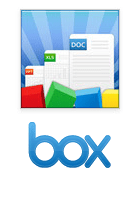 Ahoj, groovyČtenáři - Pracuji na velké, velké recenzi Box.net Firemní vydání, ale mezitím jsem si myslel, že vám pošlu rychlý návod na jednu z nejlepších funkcí společnosti Box.net: Integrace Zoho. Pokud má Google Docs konkurenta, je to Zoho. A pokud Dropbox má hodného uchazeče, je to Box.net. A Box.net + Zoho je velmi pečlivý kombo.
Ahoj, groovyČtenáři - Pracuji na velké, velké recenzi Box.net Firemní vydání, ale mezitím jsem si myslel, že vám pošlu rychlý návod na jednu z nejlepších funkcí společnosti Box.net: Integrace Zoho. Pokud má Google Docs konkurenta, je to Zoho. A pokud Dropbox má hodného uchazeče, je to Box.net. A Box.net + Zoho je velmi pečlivý kombo.
V kombinaci s aplikací Box.net pro synchronizaci stolních počítačů je to pravděpodobně nejlepší řešení pro flexibilní online úpravy dokumentů založenou na cloudu. Pro můj pracovní postup je Box.net + Zoho + Box Sync perfektní, protože mi poskytuje synchronizovanou místní kopii každého dokumentu na všech mých počítačích, které mohu upravovat online nebo pomocí aplikace Microsoft Word, aniž byste se museli obávat konfliktů Změny. Jediná výzva: Klient Sync Box je určen pouze pro uživatele Business / Premium. Zoho je však všem zdarma prostřednictvím platformy OpenBox.
Zoho Editor pro Box.net podporuje:
- Textové a textové dokumenty: .doc, .docx, .rtf, .odt, .sxw, .html a .txt
- Tabulky - .xls, .xlsx, .sxc, .csv
- PowerPoint prezentace - .ppt a .pps
Postup použití:
Krok 1
Přihlásit se Box.net, pokud jste to ještě neudělali. Box.net Lite / Osobní (5 GB) je zdarma.
Krok 2
Klikněte na Otevřít krabici Pokud používáte staré rozhraní.

Pokud jste přepnuli na novou verzi (s logem Box BETA), pak Klikněte na Aplikace.

Krok 3
Vyhledávánípro Zoho do vyhledávacího pole v pravém horním rohu. Klikněte na na Zoho když se zobrazí ve výsledcích vyhledávání.
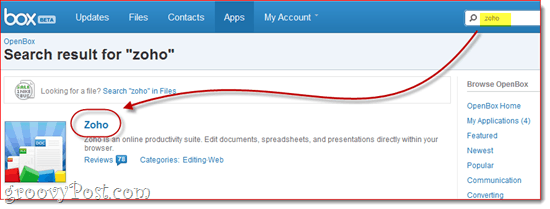
Krok 4
Klikněte naPřidat.
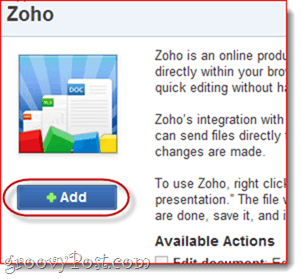
Krok 5
Zkontrolujte oznámení od společnosti Box.net a Klikněte na dobře udělit Zoho přístup k vašemu Box účtu. Toto oprávnění bude samozřejmě použito pouze pro načítání, úpravy a ukládání dokumentů na váš účet Box.net.
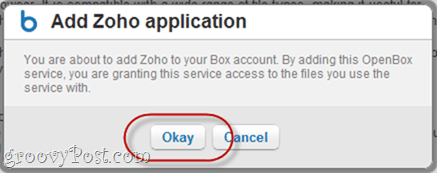
Nyní je Zoho přidán na váš účet. Nyní můžete editovat existující dokumenty pomocí Zoho.
Krok 6
V účtu Box.net najděte kompatibilní dokument, který chcete upravit Klikněte na Šipka k zobrazení dostupných akcí. Jděte dolů Více akcí a zvolte „Upravit dokument“Ze seznamu. Vedle možnosti se zobrazí ikona Zoho.
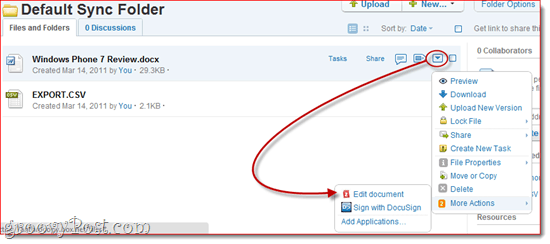
Krok 7
Box.net vás upozorní, že dokument upravíte v novém okně prohlížeče pomocí editoru Zoho. S tím jsi v pořádku. Šek "Na tuto akci mě už znovu nežádat."Pokud nechcete, aby se toto dialogové okno zobrazovalo pokaždé.
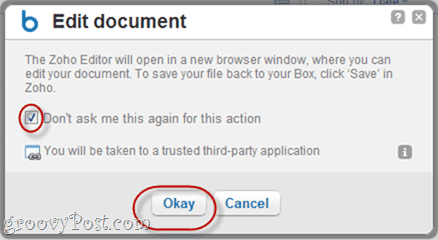
Krok 8
Upravte své dokumenty v okně Zoho. Až budete hotovi, ujistěte se, že jste Klikněte na Uložit ikona.
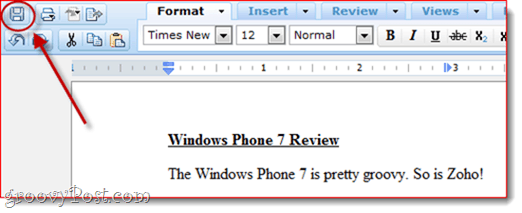
Zoho pak uloží vaše změny a pak je nahraje na váš Box.net účet. Pokud bude vše v pořádku, zobrazí se v pravém horním rohu zpráva s textem „upload_ok.”
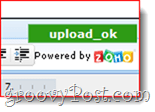
Krok 9
Box.net vás také upozorní, že Zoho provedl změnu.
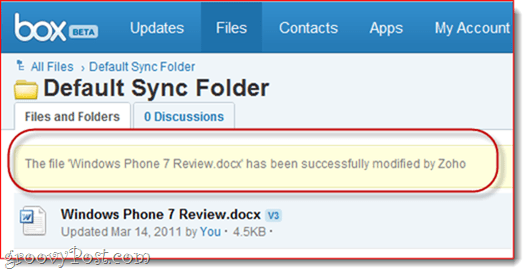
A pokud máte nainstalovaného klienta BoxSync, bude aktualizována také vaše místní verze.
Závěr
Zoho Editor umožňuje upravovat a ukládat soubory Box.net přímo z vašeho webového rozhraní Box.net. Celkově se mi zdá, že je o milion procent lepší než formát .webdocs - a navíc můžete upravovat soubory Microsoft Office, které nemůžete dělat s editorem .webdocs společnosti Box.net. Jediným způsobem, jak by to mohlo být lepší, je, kdybyste mohli automaticky ukládat soubory z vašeho účtu Zoho na váš účet Box.net pro ty z nás, kteří již Zoho používají. Míč je proto na Zoho hřišti. Tým Box.net odvedl skvělou práci při integraci Zoho API do svých služeb. Nepotřebujete ani účet Zoho, abyste mohli používat výkonný editor Zoho pro váš účet Box.net, což je neuvěřitelně bezproblémové - téměř jako by byla Zoho součástí nativního rozhraní Box.net.
